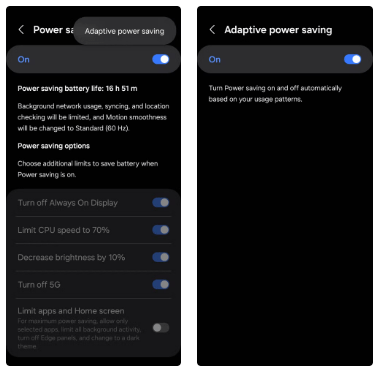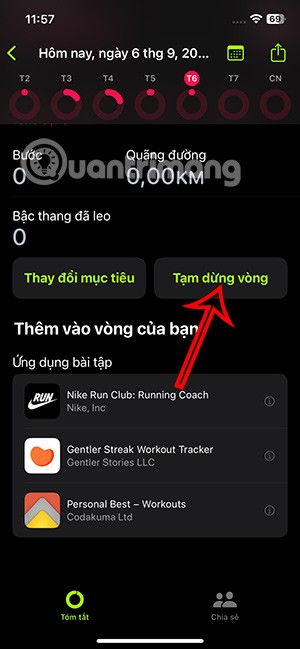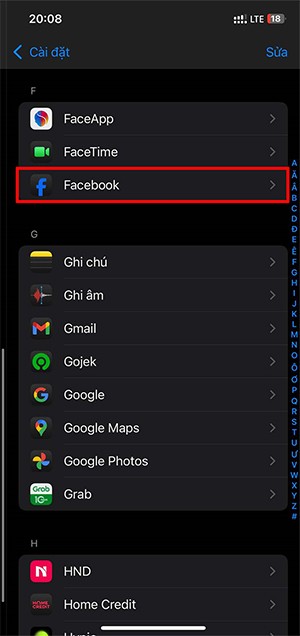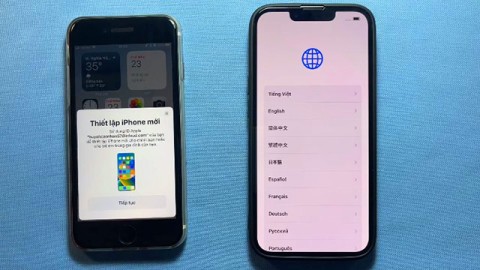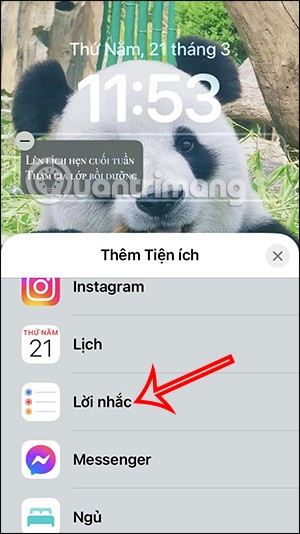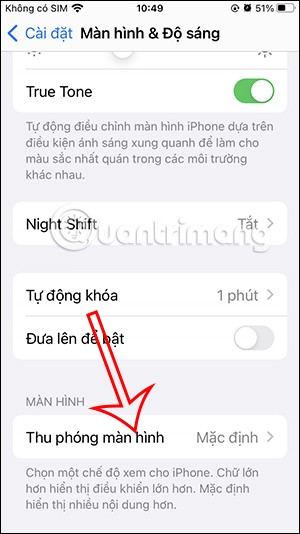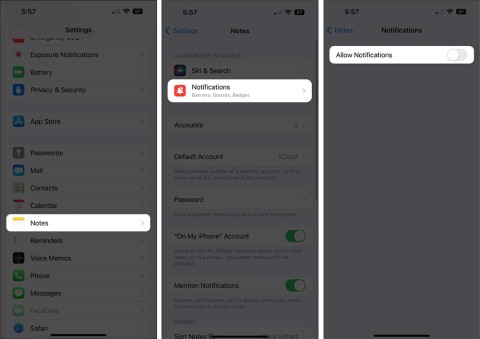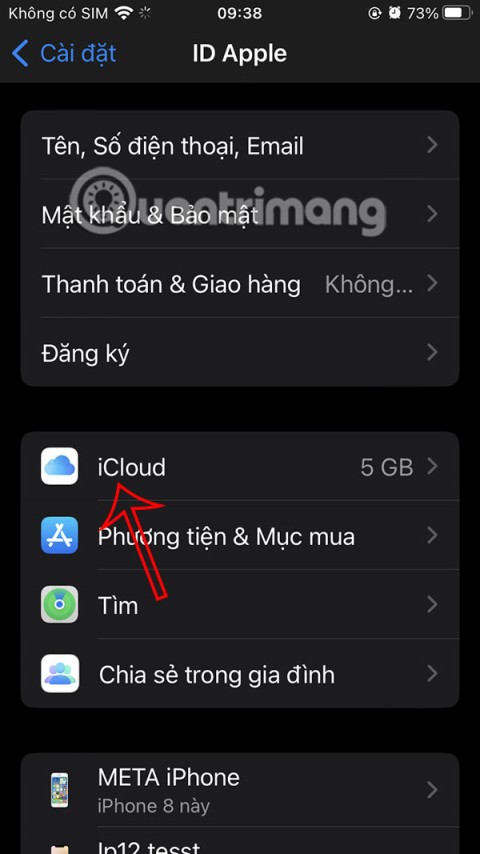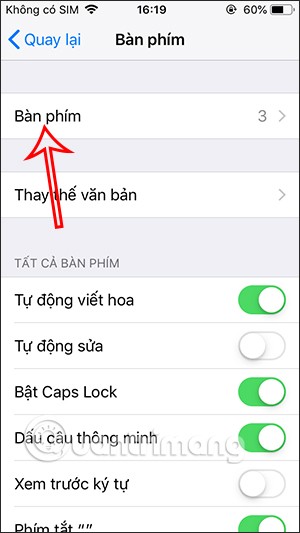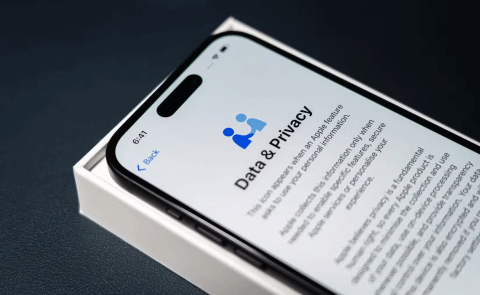IPhoneでAI Anywhereを使う方法(Sider経由)
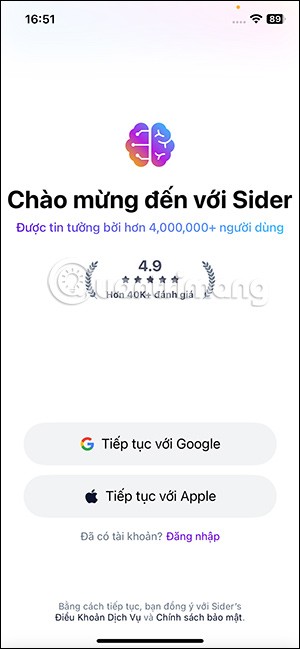
Sider は、ChatGPT、Claude、Gemini などのさまざまなチャットボットに 1 か所でアクセスできる AI アプリケーションです。
iCloudは、ユーザーが1つのデバイスから別のデバイスにデータをバックアップおよび同期するのを支援するAppleのサービスです。iDeviceユーザーにとって、このアプリケーションはもはや奇妙ではなく、iTunesと同じくらい必要になります。しかし、最近、ユーザーがハッキングされ、詐欺師が抜け穴を利用したり、ユーザーの個人情報だけでなく、デバイスに損害を与える不当なエラーが発生したりしています。人気。
iCloudを使用する場合、ユーザーはすべての情報を仮想銀行に入れます。この銀行から、ユーザーはデバイスをロックしたり、デバイスを見つけたり、データを取得したり、配達活動に対して支払うことができます。 Apple Storeで翻訳されています。持っていない場合、iCloudアカウントの作成方法がわからない場合は、このチュートリアルが役立ちます。
iOSのこのクラウドストレージサービスにユーザーが入力する情報のレベル、セキュリティ、および量によって、iCloudアカウントの重要性も異なります。この記事では、Download.com.vnがiCloudへのログインをロックダウンするのに役立ちます。そのため、(あなた以外の)誰もこのログインアカウントを変更できません。
ステップ1:使用しているiOSデバイスのメイン画面から、設定/設定アイコンをクリックし、[ 全般]-[全般設定]を選択します。
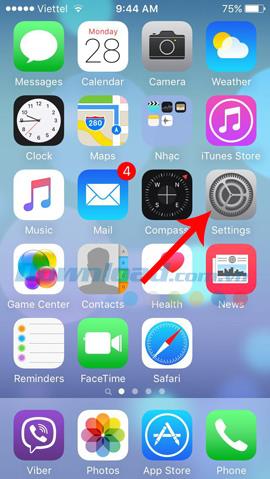
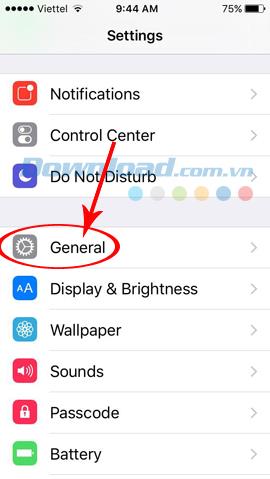
Download.com.vn iPhoneを使用して、指示に従ってください。
ステップ2: [ 制限-制限 ]セクションをクリックし続けます。新しいインターフェースが表示されたら、一番下までスクロールして[アカウント]を選択します。
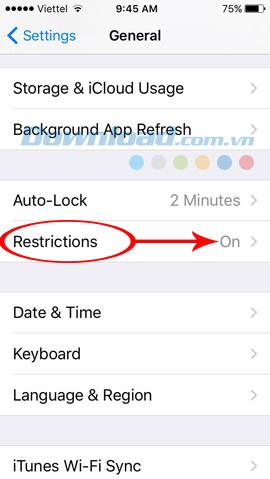
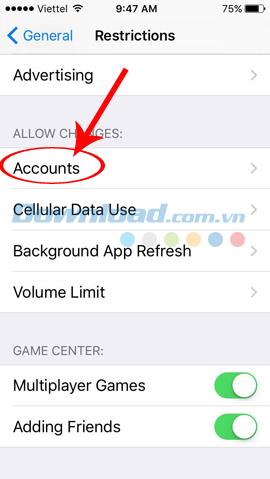
ステップ3:このステップでは、それがデフォルトであり、アクティブ化されていないかどうかを確認します。側面にオフ-オフという単語があり、オンにするには、4桁のコードシーケンスを作成します。この瞬間から、ということに注意すべき制限が有効になっている場合、その都度このディレクトリへのユーザーアクセスは、コードを入力する必要がありますので、してください注意を払う、とあなたが選択したパスワードを覚えています。
アカウントインターフェースには2つのオプションがあります。[変更を許可しない]チェックボックスをオンにして、変更を許可しないで、終了して[設定]に戻ります。
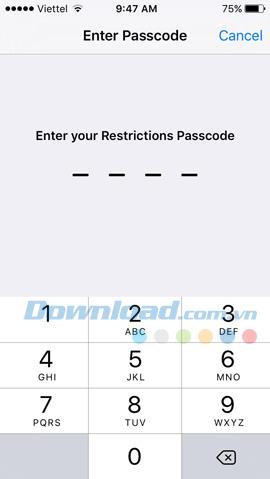
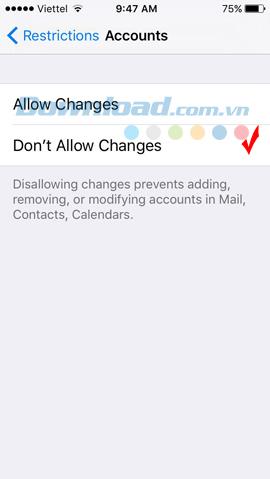
ここでは、iCloud、Twitter、Facebook、さらにはVimeoなどの重要なアイテムが隠されており、使用できないことがわかります。App StoreやiTunes Store のAppleアカウントでも同様です。
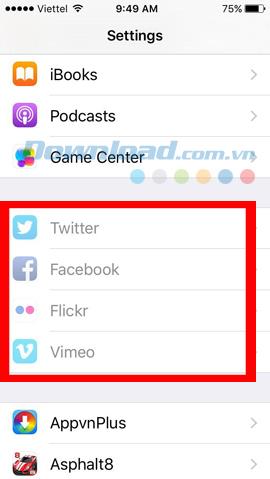
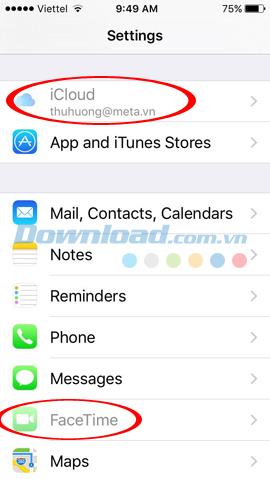
戻る場合は、上記の手順に従って、[変更を許可]項目にチェックを入れて終了してください。
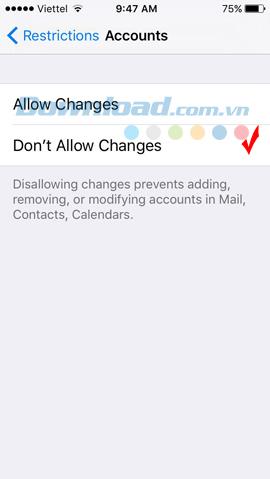
iCloudログインアカウントを変更するこの機能をブロックすることで、iPhoneおよびiPadユーザーはデバイスを貸し出すときにより安全になり、パスワードなしでデバイス上のiCloudにアクセスする方法はありません。あなたの。
実装が成功することを願っています!
Sider は、ChatGPT、Claude、Gemini などのさまざまなチャットボットに 1 か所でアクセスできる AI アプリケーションです。
幸いなことに、Android のバッテリー寿命を最大限に延ばし、旅行中に電源をオンにしたままにする方法はたくさんあります。
Android マルウェアを防ぐ最も一般的な方法は、ウイルス対策アプリを使用することです。しかし、ウイルス対策アプリは本当に必要なのでしょうか? Android デバイスをマルウェアから保護できますか?
多くの人はフィットネス アプリのアクティビティ チェーンにプレッシャーを感じるため、アクティビティ チェーンを一時停止することができます。アクティビティ リングを 1 日間、残りの週数、またはカスタム期間一時停止することができます。
Appleは早ければ2025年2月19日に次期iPhone SEを発売する可能性があり、これらの5つのアップデートにより、今年入手可能な最高のミッドレンジオプションの1つになる可能性があります。
この iOS 18 バージョンからは、ユーザーは同意するかどうかの追加アクションを実行することなく、アプリケーションへのコンテンツの貼り付けを常に許可できます。
この記事の手順に従えば、古い iPhone から新しい iPhone にデータを転送するのは非常に簡単です。携帯電話またはコンピューターで、古い iPhone から新しい iPhone にデータを転送することを選択できます。
作業を見逃さないように、Any Text アプリケーションを使用して iPhone のロック画面にメモを表示し、iPhone のロック画面メモ ウィジェットを作成できます。
iPhone のディスプレイズームの画面拡大機能は、iPhone のフォント サイズを大きく調整し、アプリケーション アイコンのサイズも大きくなります。
iPhone でメモを共有する場合、新しいメモ コンテンツが追加されると、共同作業者全員に通知が届きます。通知を受信したくない場合は、iPhone で共有ノートの通知をオフにすることができます。
運転中、会議中など、直接テキストを入力できない場合は、フォーカス モードを使用して iPhone のメッセージに自動返信するように設定できます。
Apple デバイスで iCloud バックアップをオフにすることはできますが、iCloud ストレージを解放するには、古い iCloud バックアップを削除する方が適しています。
iPhone を使用して写真やビデオを撮影する場合、カメラ コントロールを使用するとプロセスが高速化され、直感的なジェスチャで設定や値の調整を即座に制御できます。
iPhone の日本語 - かなキーボードに秘密の Emoji 絵文字セットが含まれていることをご存知ですか?この絵文字キーボードをアクティブ化する方法を知るには、以下の記事を参照してください。
iOS と Android の両方が進化するなか、Apple は常に、Android メーカーが追いつくのに苦労してきたスマートフォン体験の特定の側面をしっかりと把握してきました。